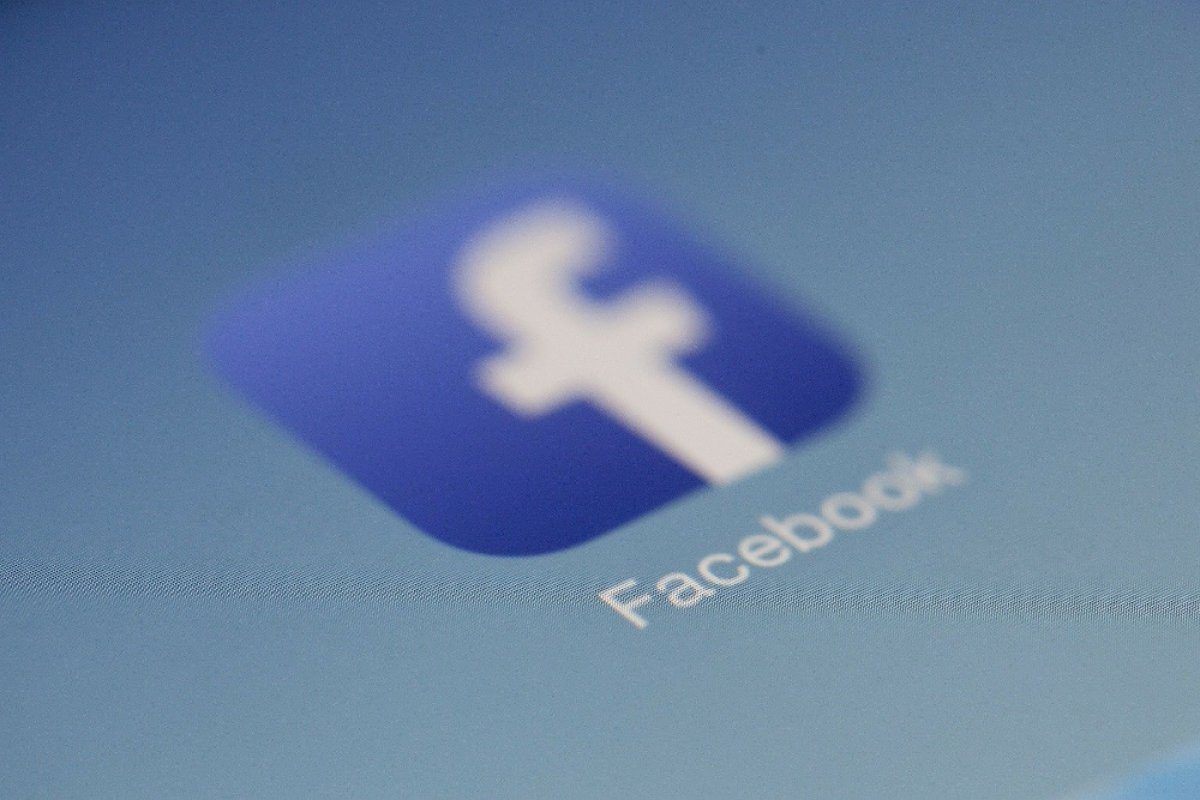In diesem Text werden wir dir eine grundlegende Anleitung zur Benutzung des sozialen Netzwerks anbieten. Auf keinen Fall werden wir alle Dinge behandeln, die du mit der Plattform tun kannst, aber wir werden versuchen, zu behandeln, was nötig ist, damit du anfangen kannst, Inhalte auf Facebook zu teilen
Ein Konto erstellen
Bevor du irgendetwas tun kannst, musst du einen Account erstellen. Öffne dazu die App und tippe dann auf Create New Facebook Account:
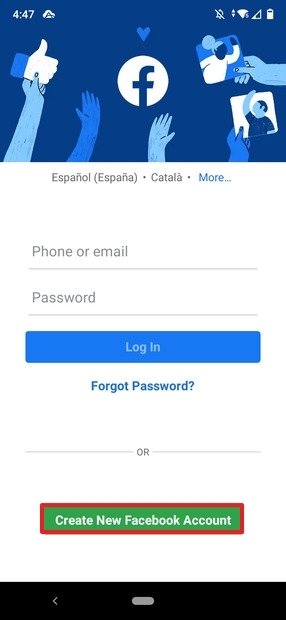 Erster Start von Facebook
Erster Start von Facebook
Tippe auf dem nächsten Bildschirm auf Next:
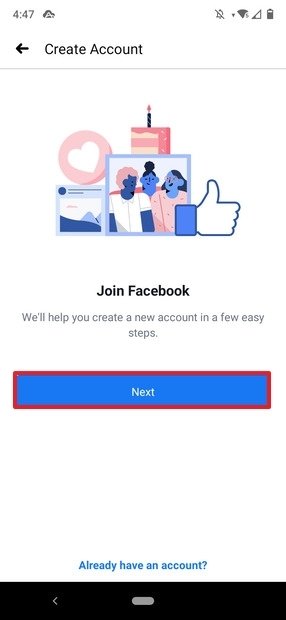 Erstellung eines neuen Kontos
Erstellung eines neuen Kontos
Gib deinen Namen unten ein:
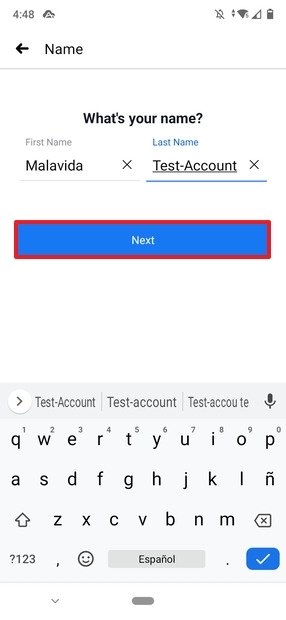 Kontoname
Kontoname
Lege dann dein Geburtsdatum fest:
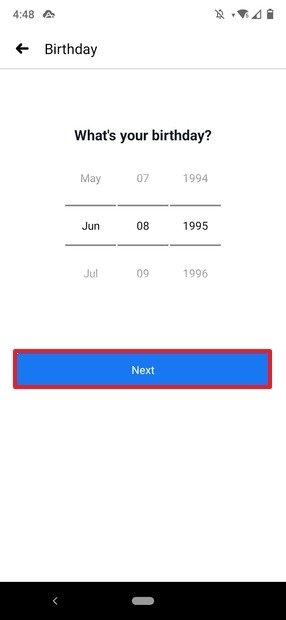 Geburtsdatum des Benutzers
Geburtsdatum des Benutzers
Facebook wird dich bitten, zu bestätigen, dass das Datum tatsächlich korrekt ist. Klicke auf Yes:
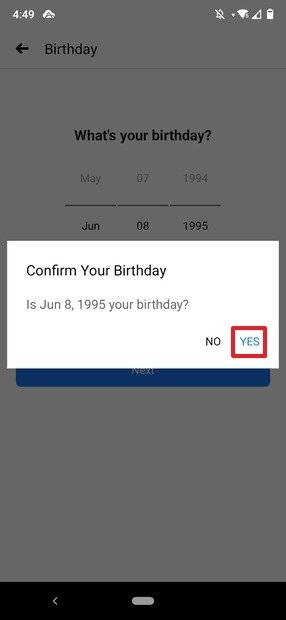 Bestätigung des Geburtsdatums
Bestätigung des Geburtsdatums
Gib dann dein Geschlecht an und tippe auf Next:
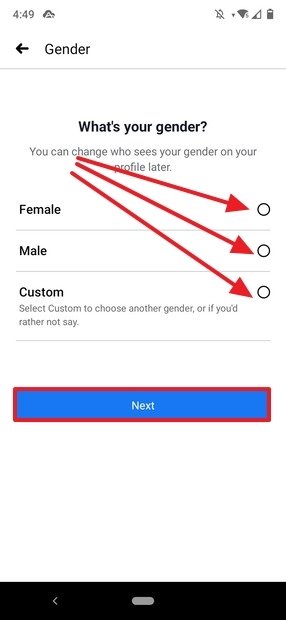 Auswahl des Geschlechts des Benutzers
Auswahl des Geschlechts des Benutzers
Du gelangst dann zu einem Bildschirm, auf dem du eine Telefonnummer eingeben oder ein E-Mail-Konto benutzen musst. Wenn du dies getan hast, klicke auf Next:
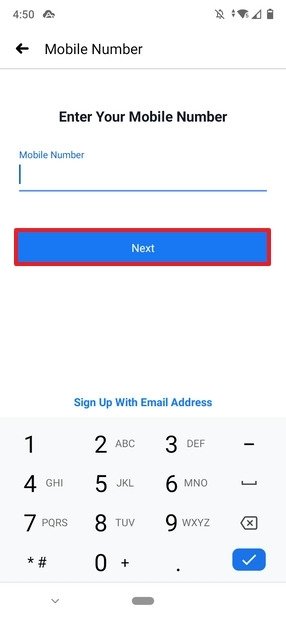 Telefonnummer des Benutzers
Telefonnummer des Benutzers
Wähle nun ein Passwort und tippe auf Next:
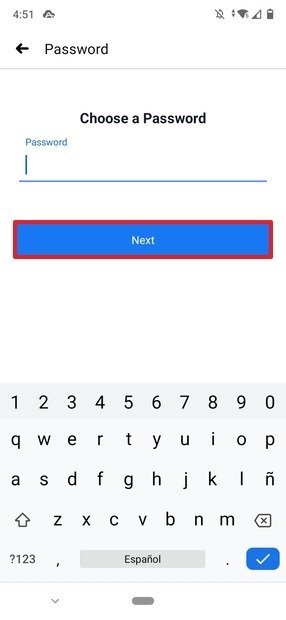 Benutzer-Passwort festlegen
Benutzer-Passwort festlegen
Dann kannst du, wenn du das möchtest, einen E-Mail-Account hinzufügen oder auch nicht. Wenn du das tun möchten, klicken auf Yes, andernfalls klicke auf Skip:
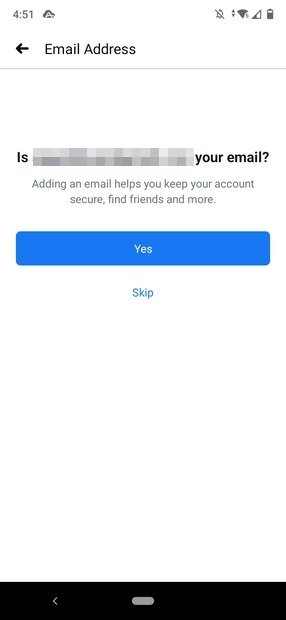 Hinzufügen eines E-Mail-Kontos
Hinzufügen eines E-Mail-Kontos
Wir haben den letzten Teil der Kontoerstellung erreicht. Tippe jetzt auf Sign up, und das war's. Dein Konto ist nun bereit, Facebook zu benutzen:
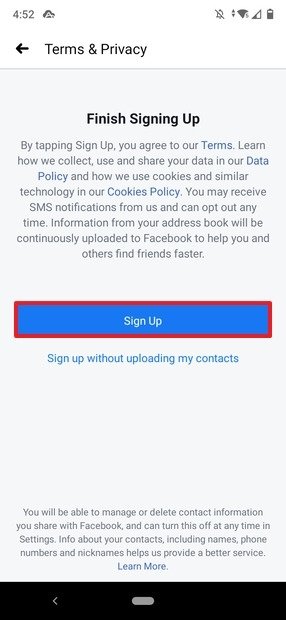 Abschluss der Registrierung
Abschluss der Registrierung
Konfiguriere deine Datenschutzeinstellungen
Sobald du dich in deine erste Facebook-Sitzung einloggst, erhältst du die Möglichkeit, deine ersten Freunde hinzuzufügen, aber wir empfehlen dir, dies (vorerst) zu vergessen und die Einstellungen deiner Privatsphäre sofort zu konfigurieren.
Es ist völlig legitim, dass du dich fragst, warum, und die Antwort ist sehr einfach: Facebook lässt deine Beiträge und einige deiner Daten standardmäßig für jedermann offen, daher ist es eine gute Idee zu wissen, wie man auf den Zugriff auf diese Daten einschränken kann.
Klicke dazu auf den Button des Facebook-Menüs:
 Erster Start des Facebook-Feeds
Erster Start des Facebook-Feeds
Scrolle nun nach unten und tippe auf Settings & Privacy:
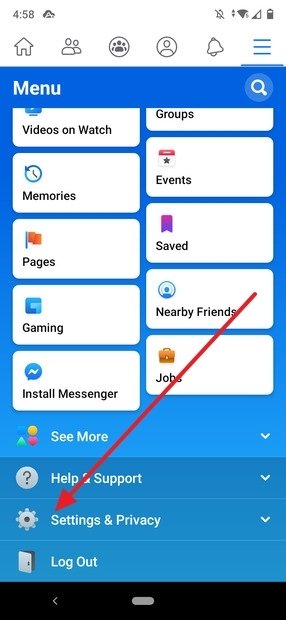 Facebook-Menü
Facebook-Menü
Tippe dann auf Privacy Shortcuts. Das erste, was wir tun werden, ist dem Kreis der Leute einzuschränken, die unsere veröffentlichten Beiträge sehen können. Klicke dazu auf Review a few important privacy settings:
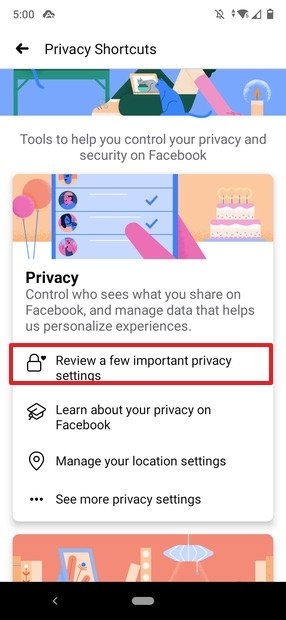 Zugang zu Datenschutzoptionen
Zugang zu Datenschutzoptionen
Jetzt klicken wir auf Who can see what you share:
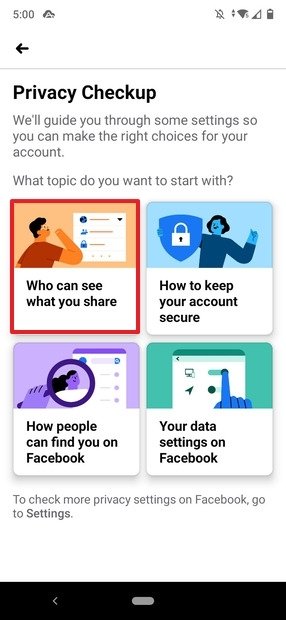 Überprüfung des Datenschutzes von Beiträgen
Überprüfung des Datenschutzes von Beiträgen
In diesem Menü steuern wir, wer unsere persönlichen Daten einsehen kann. Einiges, wie z. B. die Telefonnummer, möchtest du vielleicht für deinen Datenschutz von „Friends" in „Only me" ändern, so dass niemand (außer dir selbst) Zugang dazu hat. Um den Datenschutz in all diesen Abschnitten zu ändern, klicke auf die Dropdown-Menü-Schaltfläche rechts und klicke auf Next, wenn du fertig bist:
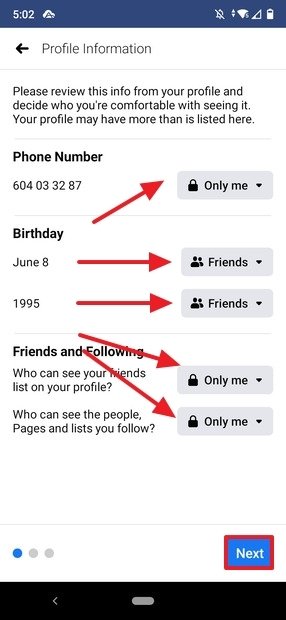 Datenschutz der persönlichen Daten des Benutzers
Datenschutz der persönlichen Daten des Benutzers
Auf dem nächsten Bildschirm werden wir die Privatsphäre unserer Beiträge kontrollieren. Es wird dringend empfohlen, dass nur deine Freunde sie sehen können (dies ist bereits voreingestellt), sowie den Zugriff auf alte Beiträge auf deine Freunde zu beschränken (dies ist ebenfalls voreingestellt). Wenn du nichts ändern willst (solltest du auch nicht), klicke auf Next:
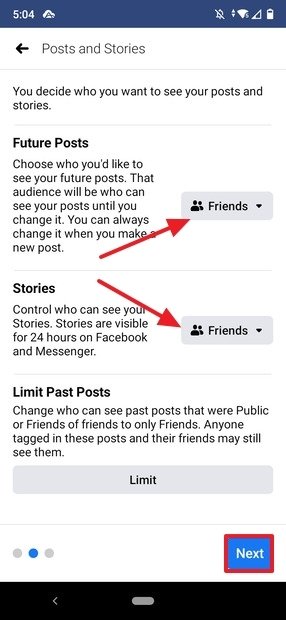 Datenschutz von Beiträgen und Geschichten
Datenschutz von Beiträgen und Geschichten
Auf der letzten Seite hast du die Möglichkeit, Inhalte oder Personen, die du aus welchen Gründen auch immer nicht sehen möchten, von Anfang an zu blockieren. Dieser letzte Abschnitt ist sehr persönlich, sodass jeder Einzelne hinzufügt (oder auch nicht), was er für angemessen hält. Klicke dazu auf Add to Blocked List und klicke auf Next, wenn du fertig bist:
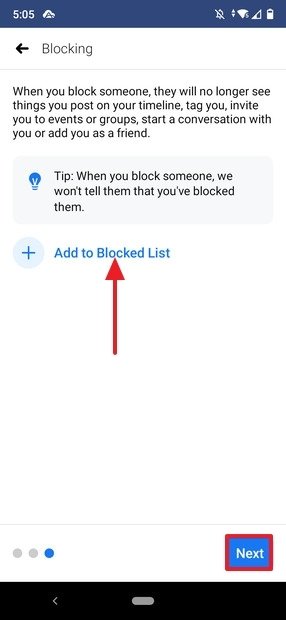 Konfigurieren der Sperrliste
Konfigurieren der Sperrliste
Nun erscheint ein Bildschirm, der dich darüber informiert, dass diese Informationen erfolgreich überprüft wurden. Falls du mehr checken möchtest, klicke auf Review Another Topic. Andernfalls klicke auf den Pfeil in der oberen linken Ecke des Bildschirms:
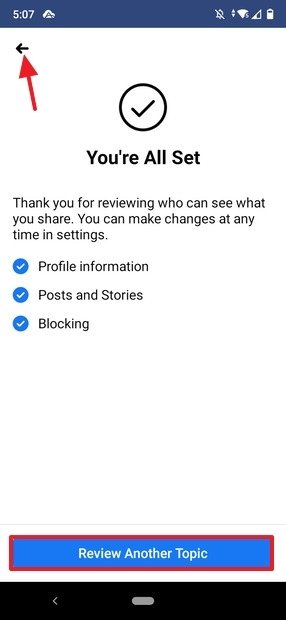 Profil-Datenschutz-Set
Profil-Datenschutz-Set
In diesem Fall sind wir daran interessiert, eine Sache noch einmal zu überprüfen, bevor wir weitermachen, und zwar die Art und Weise einzuschränken, wie man uns im sozialen Netzwerk finden kann (wir werden also auf den Button klicken). Jetzt klicken wir auf How people can find you on Facebook:
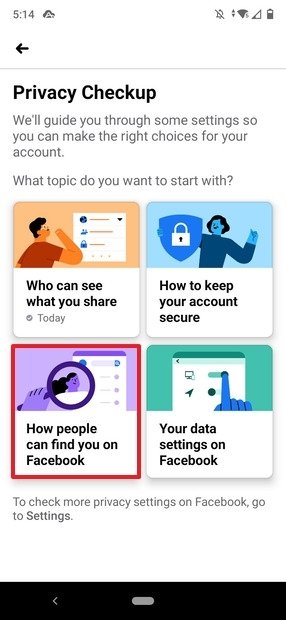 Überprüfung des Profilschutzes
Überprüfung des Profilschutzes
Klicke auf dem nächsten Bildschirm auf Next:
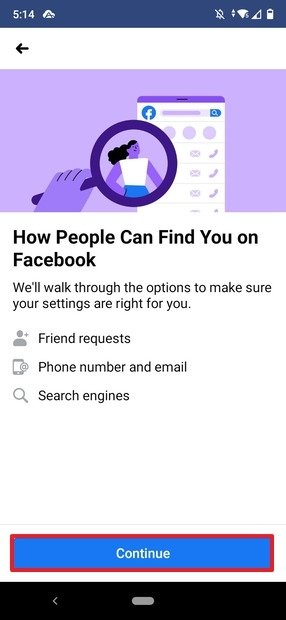 Informationen darüber, wie man uns auf Facebook finden kann
Informationen darüber, wie man uns auf Facebook finden kann
Zunächst können wir prüfen, wer uns Freundschaftsanfragen schicken kann. Wenn es dir nichts ausmacht, dass jeder dich finden kann, belasse es bei Everyone und klicke auf Next. Falls nicht, verwende den Button im Dropdown-Menü genauso wie zuvor und ändere es in die für dich geeignetste Option (in diesem Beispiel Friends of Friends) und klicke dann auf Next:
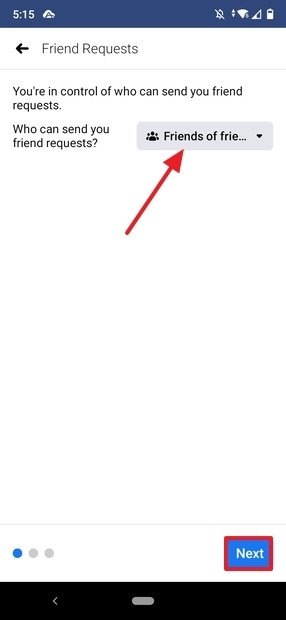 Privatsphäre von Freundschaftsanfragen
Privatsphäre von Freundschaftsanfragen
Du kannst dann überprüfen, ob du unter deiner Telefonnummer oder E-Mail-Adresse erreichbar bist. In diesem Beispiel haben wir das Menü verwendet, um zu verhindern, dass wir auf diese Weise gefunden werden. Wenn du fertig bist, klicke auf Next:
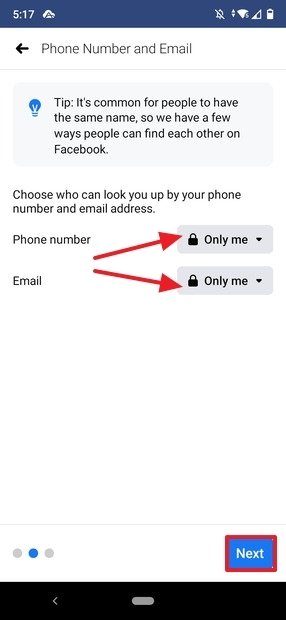 Datenschutz bei der Benutzersuche per Telefonnummer oder E-Mail
Datenschutz bei der Benutzersuche per Telefonnummer oder E-Mail
Schließlich, und das ist etwas, was wir dir dringend empfehlen, versuche dein Profil so privat wie möglich zu halten, deaktiviere die Option, die es Suchmaschinen erlaubt, dein Profil zu indizieren (es muss in grau sein) und klicke auf Next:
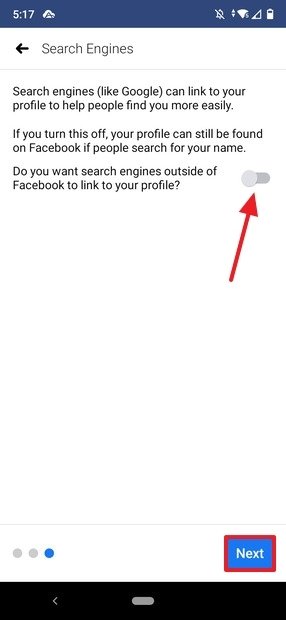 Aktivieren oder Deaktivieren der Suchmaschinen-Indizierung
Aktivieren oder Deaktivieren der Suchmaschinen-Indizierung
Passe dein Profil an
Im Moment ist Ihr Profil leer. Wir werden es modifizieren, damit es viel lebendiger aussieht. Klicke zunächst darauf, wo dein Profilbild hinkommen soll, um eines hinzuzufügen:
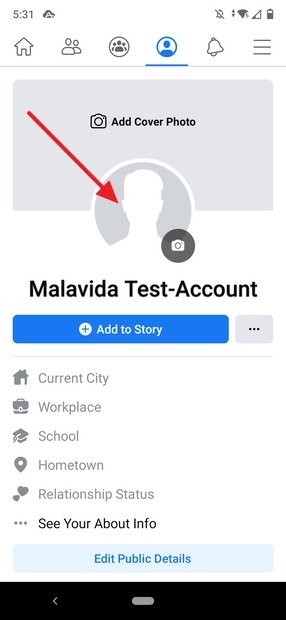 Ändern des Profilfotos
Ändern des Profilfotos
Klicke im angezeigten Menü auf Select Profile Picture:
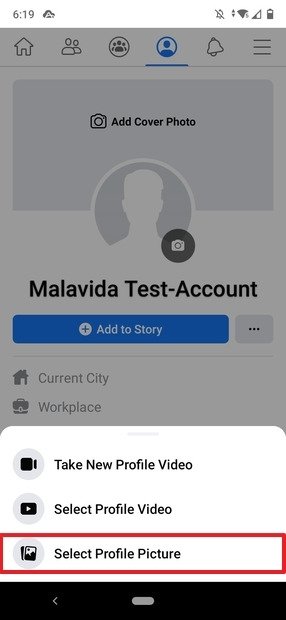 Auswählen eines Bildes aus der Galerie
Auswählen eines Bildes aus der Galerie
Es wird eine Galerie geöffnet, aus der du das gewünschte auswählen können. Wenn du dies getan haast, gelangst du zu diesem Bildschirm, wo du auf Save klicken musst:
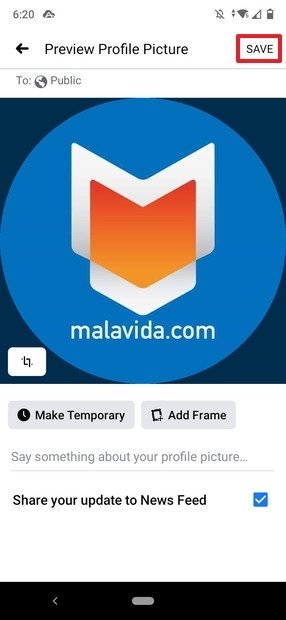 Bearbeiten des Profilbildes
Bearbeiten des Profilbildes
Du kehrst dann zu deinem Profil zurück. Jetzt klicke auf Add Cover Photo, um ein Titelbild hinzuzufügen:
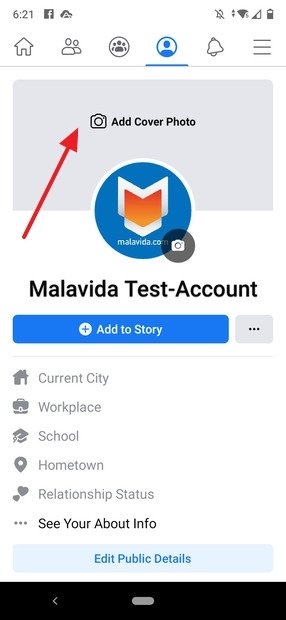 Änderung des Titelbildes
Änderung des Titelbildes
Die Vorgehensweise ist genau die gleiche wie bei den Profilfotos.
Wenn du möchtest, kannst du dann deine aktuelle Stadt, deinen Arbeitsplatz, die Schule, die du besuchst oder besucht hast, deine Heimatstadt und sogar deinen Familienstand hinzufügen, indem du auf die Schaltfläche Edit Public Details tippst:
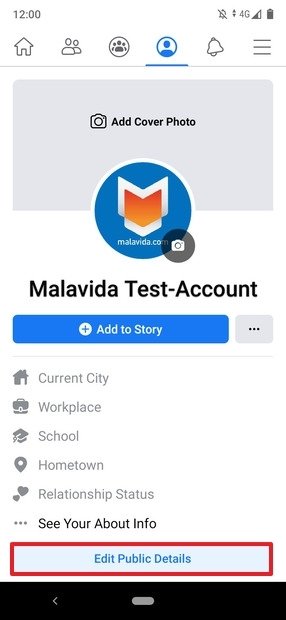 Bearbeiten der öffentlichen Details des Benutzers
Bearbeiten der öffentlichen Details des Benutzers
Hier findest du alles, was du brauchst, um es selbst zu tun.
Freunde und Interessen hinzufügen
Die übliche Art und Weise, mit Facebook zu arbeiten, besteht darin, Personen hinzuzufügen, die wir kennen. Dazu müssen wir auf das zweite Symbol links in der Shortcuts-Leiste klicken:
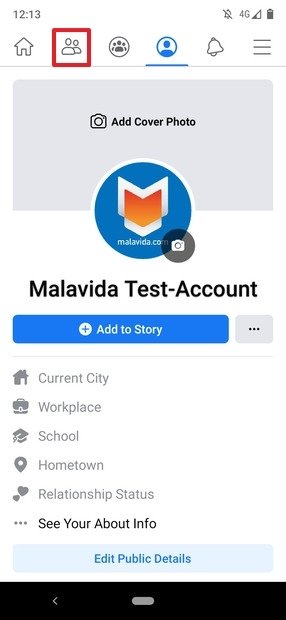 Schaltfläche "Neue Freunde
Schaltfläche "Neue Freunde
Damit werden wir auf eine Liste von Personen stoßen, die wir vielleicht kennen. Um sie als Freunde hinzuzufügen, reicht es, auf die Schaltfläche Add Friend zu klicken und darauf zu warten, dass sie unsere Freundschaftsanfrage akzeptieren:
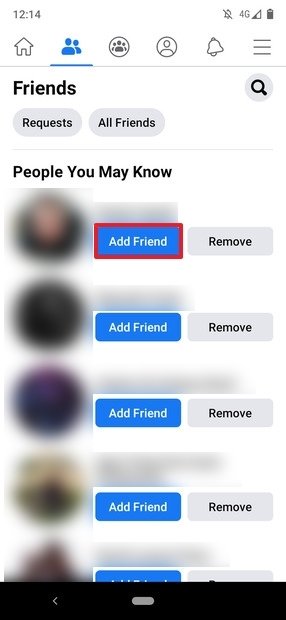 Tipps für Facebook-Kontakte
Tipps für Facebook-Kontakte
Ein weiteres interessantes Feature ist das Hinzufügen von Interessen oder Likes zu Seiten, die unserem Geschmack entsprechen. Gehe dazu auf die Hauptseite und klicke auf die Schaltfläche mit dem Vergrößerungsglas:
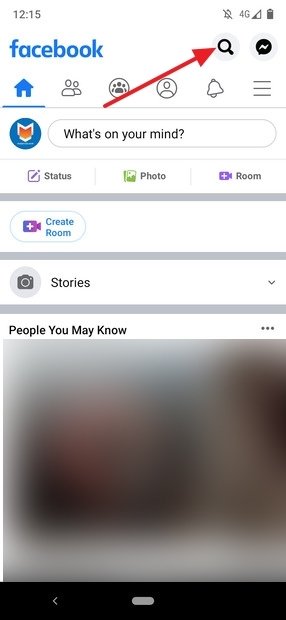 Facebook-Suche
Facebook-Suche
Dann geben wir ein, was uns interessiert, und klicken auf das Lupensymbol auf dem Bildschirm:
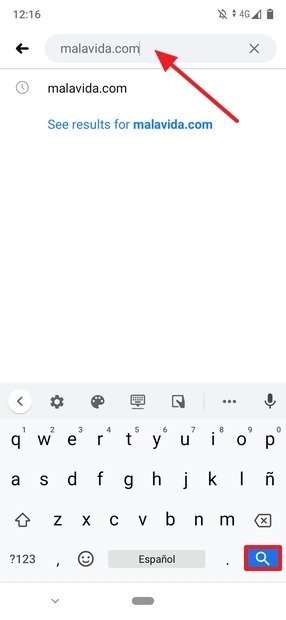 Eingabe des Suchbegriffs
Eingabe des Suchbegriffs
Dann klicken wir auf das Daumensymbol neben der Seite, an der wir interessiert sind:
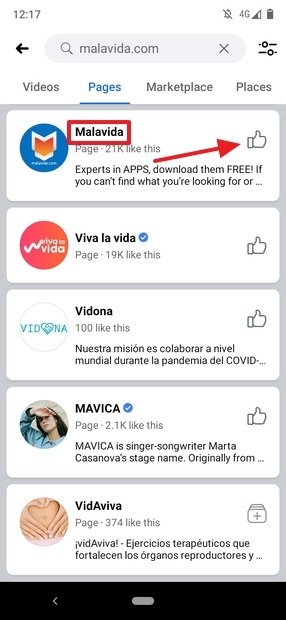 Like Button
Like Button
Beiträge erstellen und externe Inhalte teilen
Wir schließen hier diese kurze grundlegende Anleitung zur Nutzung von Facebook. Die Erstellung von Beiträgen ist die beste Möglichkeit, deinen Kontakten mitzuteilen, was du zu einem bestimmten Zeitpunkt tust, worüber du nachdenkst oder was du in nächster Zukunft tun möchtest, um nur einige Beispiele zu nennen.
Du kannst verschiedene Beitragstypen anlegen:
- Fotos oder Videos mit (oder ohne) Text.
- Freunde in einer Publikation taggen.
- Eine Aktivität, die du gerade ausführst.
- Ein Besuch an einem bestimmten Ort.
- Öffne deine Kamera, um ein Bild aufzunehmen, das sofort hochgeladen wird.
- Ein GIF, ein bewegtes Bild, das sich in einer Schleife wiederholt.
- Text auf einer Hintergrundfarbe.
- Ein dreidimensionales Foto.
- Um Empfehlungen bitten.
- Eine Gruppenansicht eines Videos auf Facebook Watch erstellen (der Plattform zum Ansehen von Videos aus dem sozialen Netzwerk).
- Unterstützung für eine gemeinnützige Organisation beantragen.
Um einen Beitrag zu erstellen, klicke einfach auf What’s on your mind?:
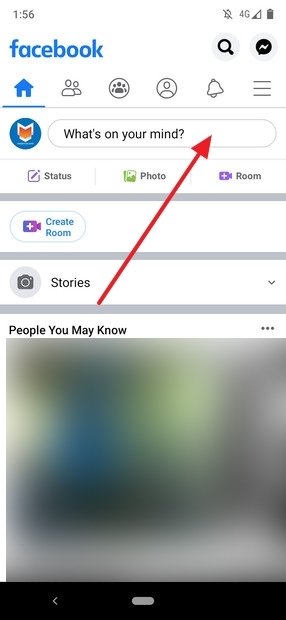 Erstellen eines Beitrags
Erstellen eines Beitrags
Hier wird ein Menü erscheinen mit allen soeben genannten Optionen erscheinen:
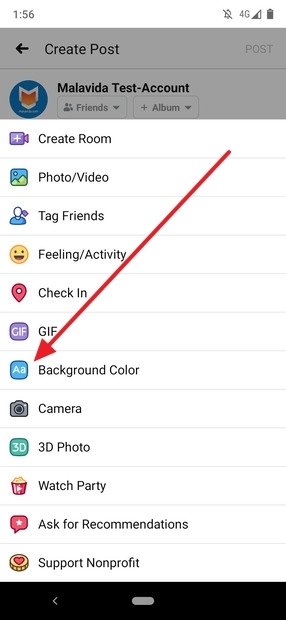 Beitragstypen
Beitragstypen
In diesem Beispiel werden wir einen Textstatus auf einer Hintergrundfarbe erstellen. Wir klicken auf Background Color und schreiben, was wir wollen. Wenn wir fertig sind, tippen wir auf Post:
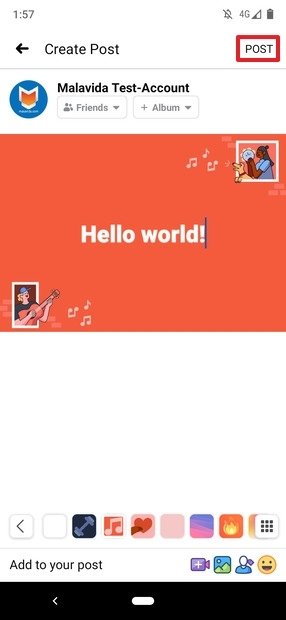 Post erstellt
Post erstellt
Bei den anderen Optionen, die über das Menü zur Erstellung von Beiträgen verfügbar sind, ist der Prozess sehr ähnlich. Forsche ein wenig, um dich mit ihnen vertraut zu machen. Du wirst sehen, dass sie keine Geheimnisse bergen.
Die gemeinsame Nutzung von Inhalten ist ein weiteres Schlüsselmerkmal für den Betrieb sozialer Netzwerke. Sie kann mit praktisch jeder Anwendung durchgeführt werden. Stell dir einen Moment lang vor, dass du ein YouTube-Video freigeben möchtest. Öffne dazu zunächst die Anwendung und suche das, was du freigeben möchtest. Wenn du dies getan hast, tippe auf die Schaltfläche mit den drei Punkten neben dem Video, an dem du interessiert bist, um das Menü aufzurufen, indem du auf Share klicken musst:
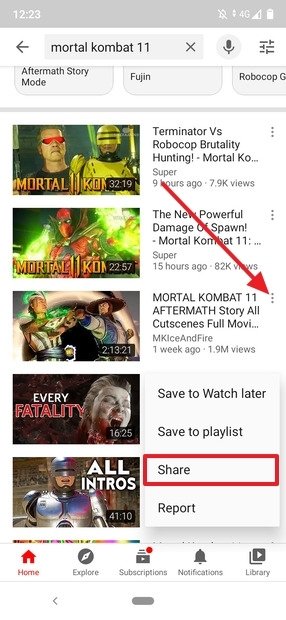 Menü für YouTube Videos
Menü für YouTube Videos
Es erscheinen verschiedene Optionen für die gemeinsame Nutzung. In diesem Fall werden wir den Newsfeed beibehalten:
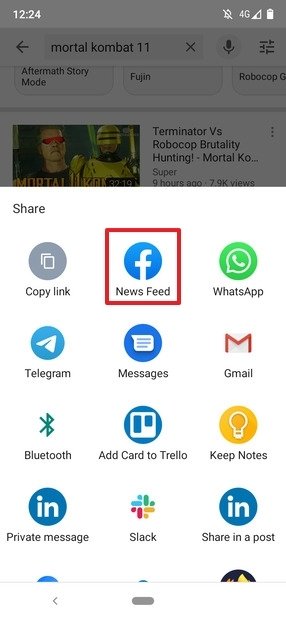 Optionen für die gemeinsame Nutzung von Videos
Optionen für die gemeinsame Nutzung von Videos
Die Facebook-App wird geöffnet. Hier fügen wir optional einen Kommentar hinzu, wenn wir es für angebracht halten, und dann tippen wirr auf "Post”, um ihn in unserer timeline zu veröffentlichen:
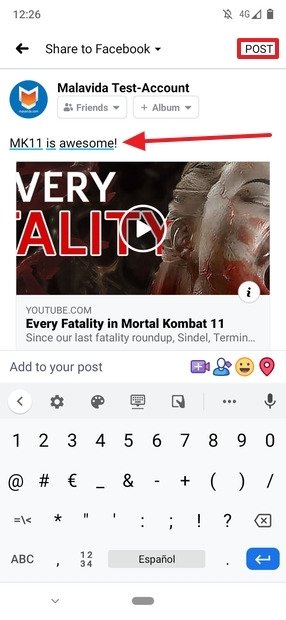 Den Facebook-Beitrag bearbeiten
Den Facebook-Beitrag bearbeiten
Alle Inhalte, die wir teilen, werden für unsere Kontakte auf Facebook sichtbar sein. Denke daran, dass dieser Mechanismus für praktisch alle Anwendungen, die es uns erlauben, ihre Inhalte zu teilen, genau derselbe ist: es spielt keine Rolle, ob es sich um Giphy, Pinterest, Twitter usw. handelt. Die Mechanik ist in allen Fällen die gleiche.